Как копировать компакт-диски в Windows и MacOS
Количество проданных компакт-дисков вырос впервые за целое поколениеотчасти потому, что их покупка — отличный способ поддержать любимые группы. Но есть проблема: вы не сможете слушать компакт-диски на своих цифровых устройствах, если предварительно не скопируете их.
В давние времена — еще в 2001 году — люди умели это делать, но многое из того, что следовало помнить, забылось.
Не беспокойтесь: мы здесь, чтобы напомнить вам (или, возможно, даже впервые в жизни научить вас), как копировать компакт-диски на вашем компьютере.
Программы для Windows, мобильные приложения, игры - ВСЁ БЕСПЛАТНО, в нашем закрытом телеграмм канале - Подписывайтесь:)
Приобретите оптический привод
Вы заметите, что компакт-диски, DVD-диски и Blu-ray имеют одинаковую форму, и любой привод, который может воспроизводить Blu-ray или DVD, также может читать компакт-диски. Возможно, на вашем компьютере уже есть привод компакт-дисков, особенно если у вас есть настольный компьютер. Однако портативные компьютеры почти никогда больше не оснащаются оптическими приводами. Это связано с тем, что в стремлении сделать современные ноутбуки тоньше и легче производителям пришлось отказаться от громоздких оптических приводов. В конце 90-х это было бы огромной проблемой, но с появлением более быстрого подключения к Интернету и цифровых альтернатив прослушиванию музыки и фильмов большинство людей начали отказываться от оптических драйверов.
(Связано: Современное руководство по кассетным плеерам)
К счастью, для копирования компакт-дисков вам не нужен внутренний оптический привод: внешние DVD-приводы, которые подключаются к компьютеру через USB, всего за 23 доллараи с легкостью выполнит эту работу, и вам не придется рыться в подвале родительского дома за старым компьютером. Если вы хотите копировать Blu-ray, вам понадобится специальный привод, который, скорее всего, вас затруднит. около 70 долларов— вы можете найти их в Интернете или в местном компьютерном магазине. Какой бы тип накопителя вы ни приобрели, обязательно купите тот, который совместим с портами USB вашего компьютера, чтобы вам не пришлось тратить дополнительные деньги на адаптер или USB-концентратор.
Как скопировать компакт-диски в Windows
Самый простой инструмент для копирования компакт-диска в Windows 11 — Проигрыватель Windows Media. Если вы достаточно взрослый человек, у вас, вероятно, остались ужасные воспоминания об этой программе, и вы можете предпочесть другие альтернативы для воспроизведения любимых мелодий. Но что касается копирования музыки, новая версия проигрывателя Windows Media упрощает задачу.
Вставьте диск в оптический привод, и программа автоматически идентифицирует его вместе с обложкой альбома. У вас может возникнуть соблазн пойти прямо и нажать кнопку Копировать компакт-диск кнопку, чтобы скопировать музыку на компьютер. Но прежде чем это сделать, обязательно проверьте работоспособность программы. Настройки копированиякоторый вы можете найти, нажав трехточечную кнопку справа от интерфейса. Отсюда вы можете решить, в каком формате вы хотите сохранить свою музыку.

Возможно, вы помните Windows Media Player только благодаря его психоделической анимации, но новая версия намного лучше. Джастин Пот
Под Формат В этом разделе вы найдете раскрывающееся меню, в котором вы можете выбрать один из пяти различных аудиоформатов: AAC, MP3, WMA, FLAC и Apple Lossless. Если вас не волнует размер файла, если вы хотите получить высочайшее качество звука, возможно, вы захотите изменить его на FLAC. Но если вас устраивает стандартное качество и вы хотите оптимизировать пространство, нет необходимости менять этот параметр: значение по умолчанию, AAC со скоростью 256 кбит/с, представляет собой вполне разумный баланс между размером файла и качеством звука.
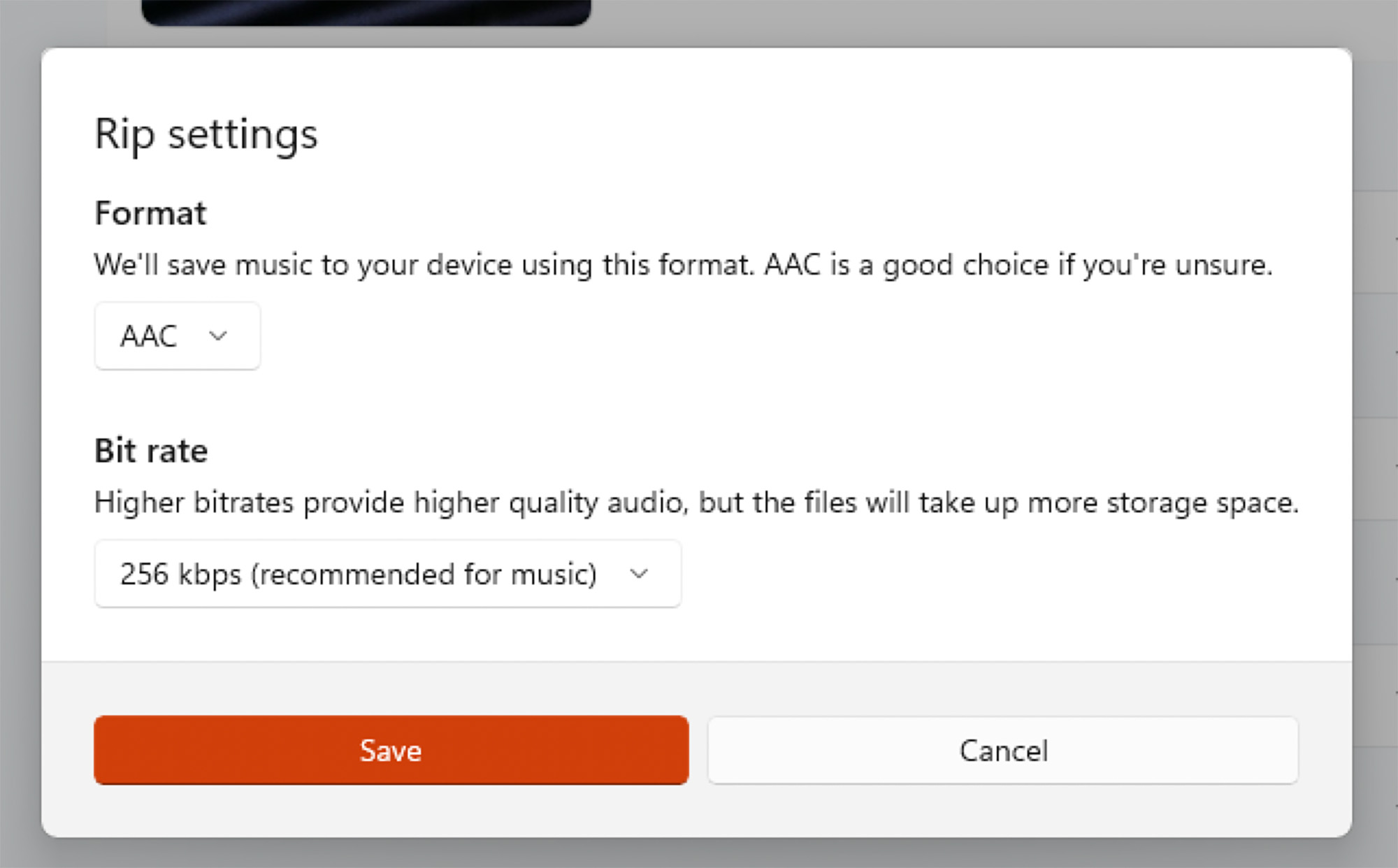
Проигрыватель Windows Media поддерживает широкий спектр аудиоформатов. Джастин Пот
Теперь, когда вы выбрали выходной формат, вы можете нажать на него. Копировать компакт-диск кнопка. Примерно через 10 минут после завершения процесса содержимое компакт-диска появится в папке «Музыка» вашей учетной записи Windows. Вы можете оставить все это там, если хотите, или переместить в любую папку, которая вам нравится.
(По теме: Как оцифровать все ваши VHS и кассеты)
Как копировать компакт-диски на Mac
В свое время пользователи Apple копировали музыку с помощью версии Windows Media Player компании — гораздо более популярной в iTunes. Сейчас этой программы больше нет, но ее место заняло приложение «Музыка».
Чтобы использовать приложение Apple Music для копирования компакт-диска, вставьте диск, и инструмент откроется.
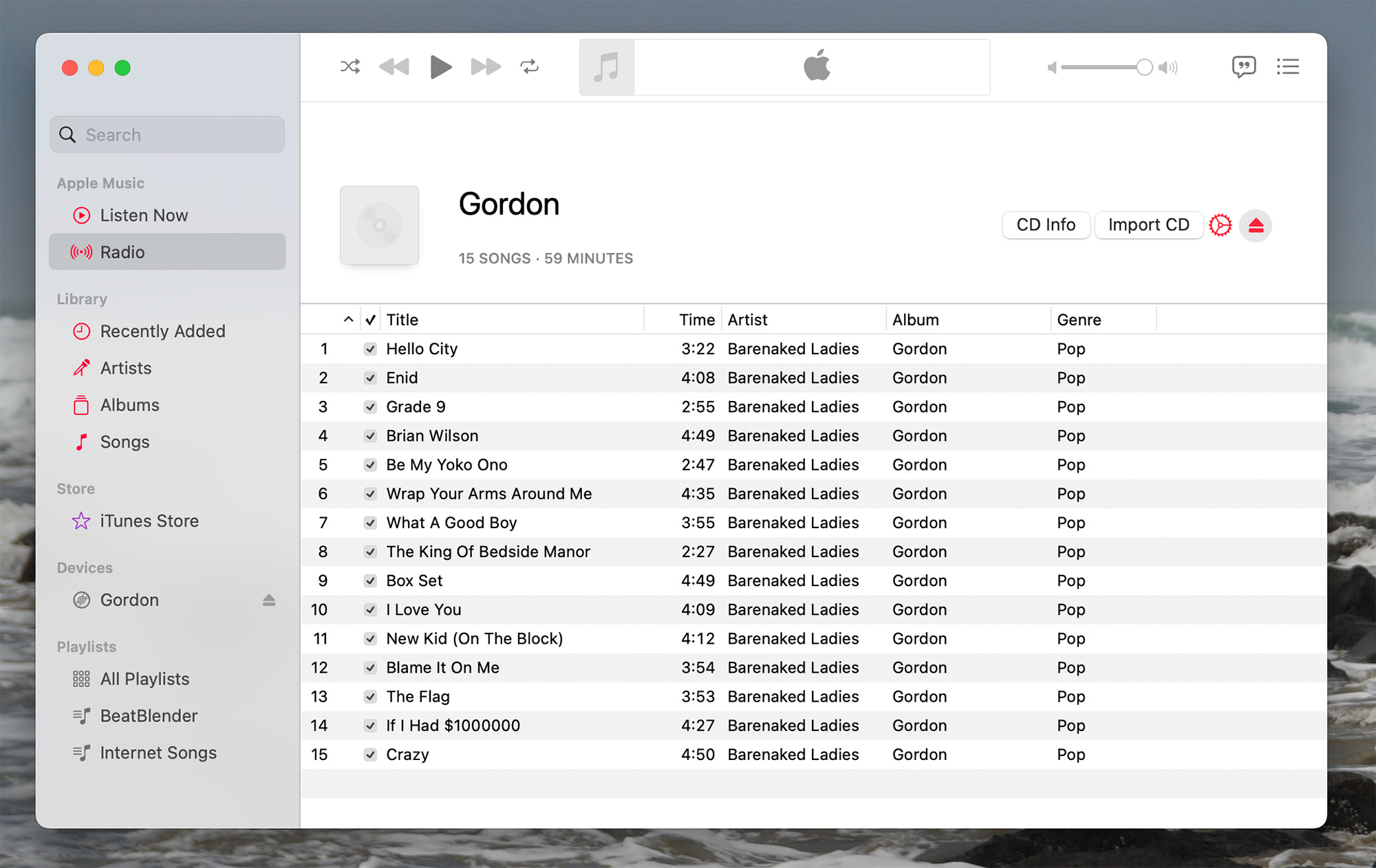
Приложение «Музыка» не предоставит вам обложку альбома автоматически, но может найти ее по запросу. Джастин Пот
Приложение автоматически найдет информацию об исполнителе, альбоме и треке, но чтобы получить обложку альбома, вам придется щелкнуть правой кнопкой мыши значок пустого альбома и выбрать Получить обложку альбома. После этого нажмите Импортировать компакт-диск скопировать содержимое диска. В отличие от проигрывателя Windows Media, вам не нужно вручную устанавливать выходной формат, поскольку приложение «Музыка» будет спрашивать вас каждый раз перед началом процесса копирования.
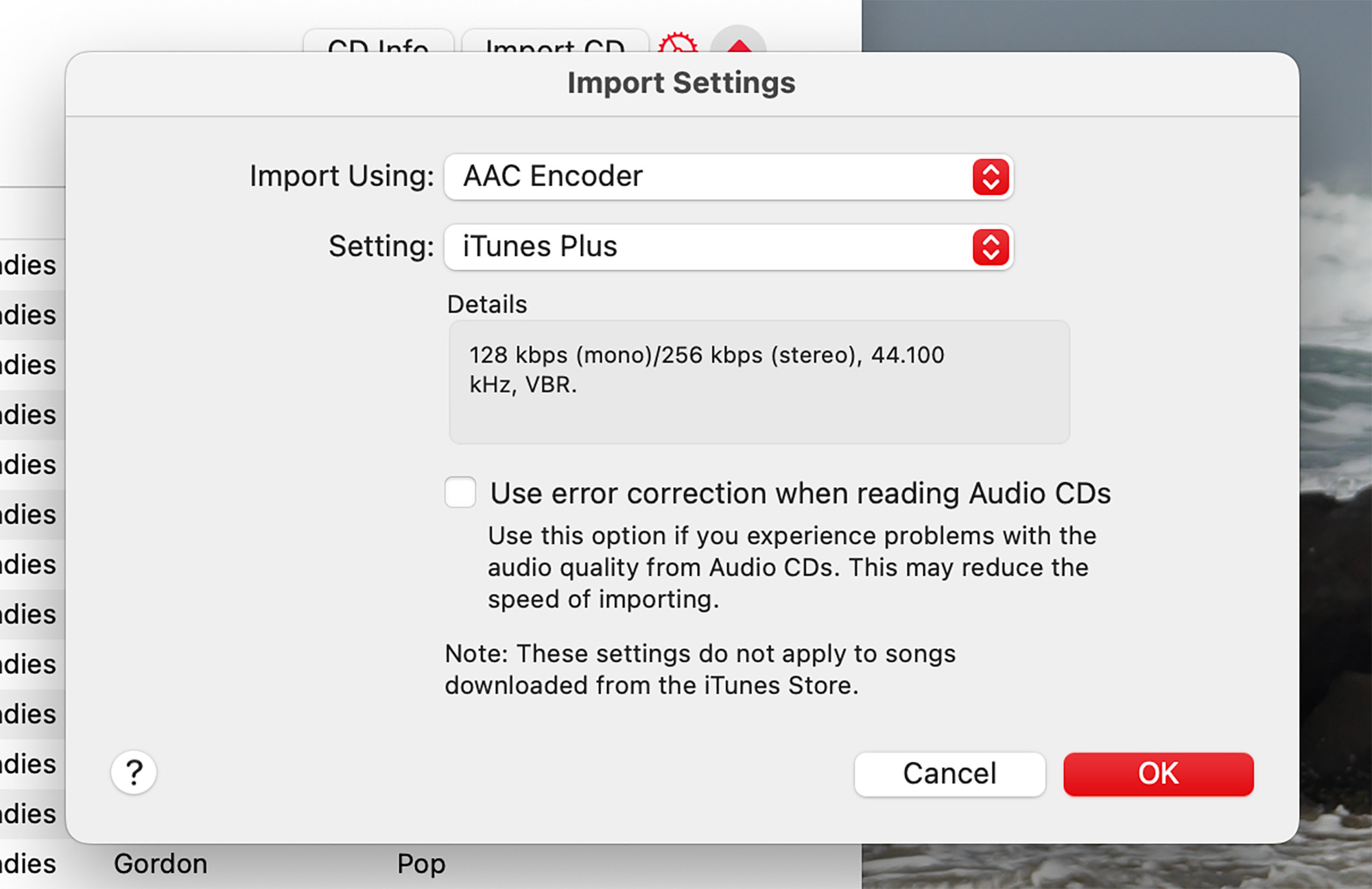
Приложение «Музыка» каждый раз будет запрашивать желаемый формат вывода. Джастин Пот
Платформа поддерживает форматы AAC, AIFF, Apple Lossless, MP3 или WAV. Опция по умолчанию, AAC, представляет собой отличный баланс между размером файла и качеством звука, поэтому меняйте эту опцию только в том случае, если вам нужно что-то конкретное или вы хотите качество звука на уровне аудиофилов.
После завершения процесса аудиофайлы появятся в папке «Музыка» в вашем домашнем каталоге. Вы можете слушать с помощью приложения «Музыка», если хотите, или любого другого приложения.
Программы для Windows, мобильные приложения, игры - ВСЁ БЕСПЛАТНО, в нашем закрытом телеграмм канале - Подписывайтесь:)